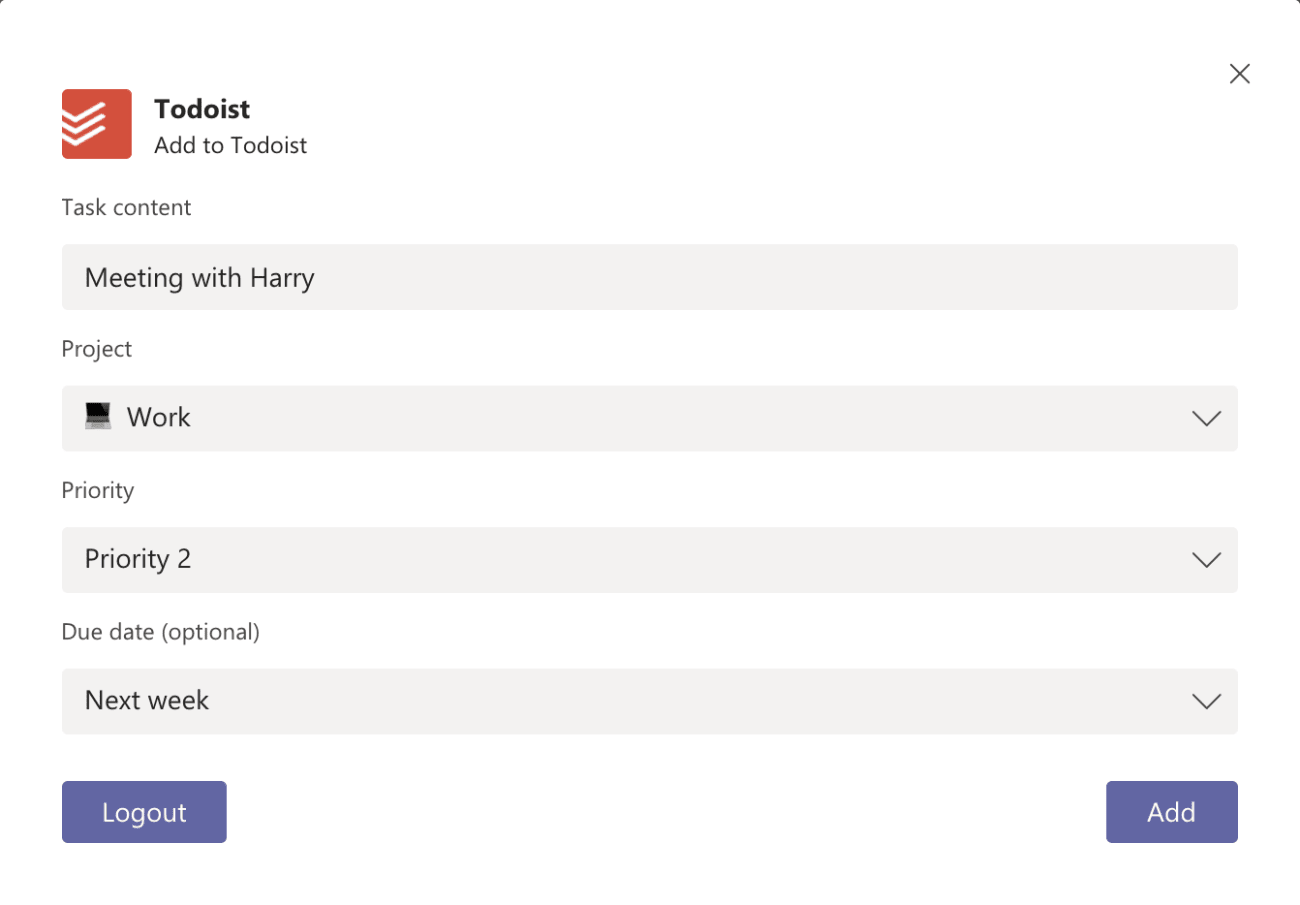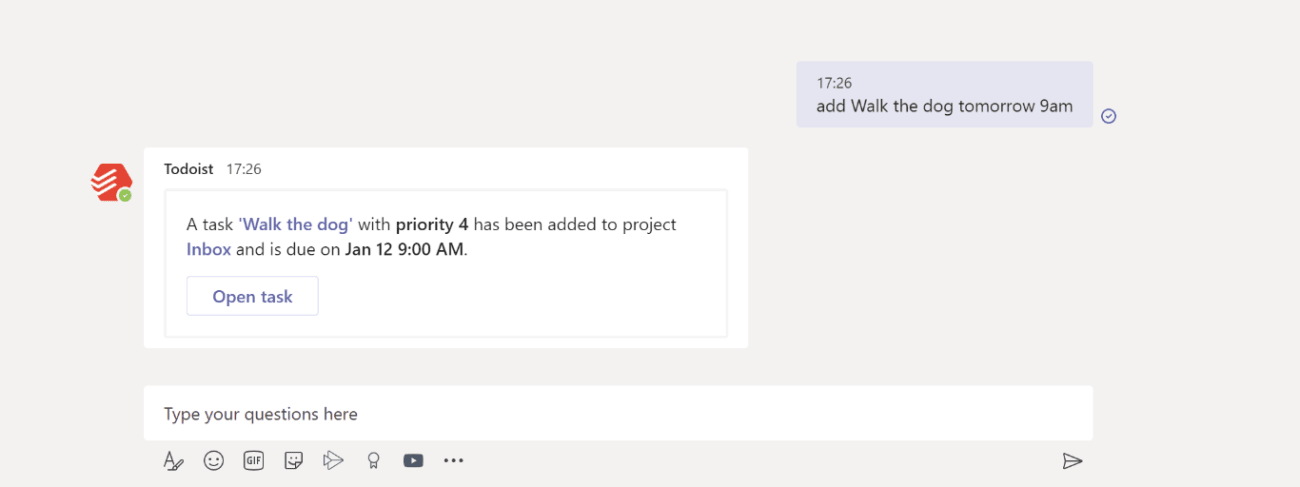Advarsel
Denne integrasjonen fungerer ikke med Microsoft Team i iOS. Beklager det!
Microsoft Teams er en app for teamwork som kombinerer funksjoner som meldinger, fillagring og videomøter i én plattform.
Ved å integrere Microsoft Teams med Todoist, vil du ikke bare kunne dele oppgaver med samarbeidspartnerne dine, men du kan også lage dine egne oppgaver fra meldinger delt i Microsoft Teams-kontoen din.
Sette opp integrasjonen
- Logg inn på Microsoft Teams-kontoen din.
- Klikk på Apper i menyen på venstre side.
- Søk etter Todoist.
- Klikk på Todoist.
- Et vindu dukker opp. Klikk på Legg til under Todoist-ikonet.
Bruke integrasjonen
- Før pekeren over meldingen du vil gjøre om til en oppgave.
- Klikk på de tre prikkene for å åpne en rullegardinmeny.
- Bla ned til Flere handlinger. En liste med mulige handlinger dukker opp.
- Velg Legg til oppgave i Todoist eller Legg til i innboks:
- Hvis du velger Legg til i innboks, vil meldingen automatisk legges til i Todoists innboks som en oppgave med prioritet 4.
- Hvis du velger Legg til oppgave i Todoist, vil du kunne tilpasse oppgaven ved å skrive inn et oppgavenavn og en forfallsdato i tillegg til å velge et prosjekt og et prioritetsnivå. Etter å ha valgt alt klikker du på Legg til.
Raskt tips
Når du klikker på en oppgave i Todoists chat-vindu, åpnes oppgaven i Todoist.
- I Microsoft Teams klikker du på Prat i menyen på venstre side.
- Velg Todoist fra listen med prater.
- Du har nå flere kommandoer du kan bruker:
- due-kommandoen (forfaller) kan brukes til å sjekke hvilke oppgaver du har som forfaller en gitt dato. Eksempel: Hvis du skriver due Friday, vil du se en liste med alle oppgaver som forfaller på fredag.
- project-kommandoen (prosjekt) viser deg alle oppgaver du har i et gitt prosjekt. Eksempel: Hvis du skriver project Jobb, vil du få en liste med alle oppgavene som er i Jobb-prosjektet.
-
add-kommandoen (legg til) kan brukes til å legge til en ny oppgave. Eksempel: Hvis du skriver add Gå tur med hunden tomorrow9am, vil du opprette en oppgave som heter Gå tur med hunden som forfaller i morgen kl. 09:00.
- Du kan også legge til et prioritetsnivå (ved å skrive p1, p2, p3 eller p4), et prosjekt (ved å skrive # etterfulgt av prosjektets navn) eller en etikett for oppgaven din (ved å skrive @ etterfulgt av etikettnavnet).
Vanlige spørsmål
Få administratoren for Microsoft Teams-kontoen din til å sjekke app-tillatelsene.
Hvis du ikke lenger vil bruke Todoist med Microsoft Teams, kan du her se hvordan du fjerner integrasjonen:
- Logg inn på Microsoft Teams-kontoen din.
- Finn Todoist-ikonet hvor som helst på kontoen din (for eksempel i Chat-vinduet).
- Høyreklikk på Todoist-ikonet og velg Avinstaller.
- Klikk på Avinstaller igjen for å bekrefte.